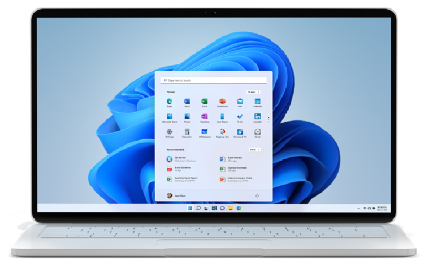Windows Home và Pro là hai phiên bản của hệ điều hành Windows được Microsoft cung cấp với các tính năng khác nhau. Hãy xem xét so sánh giữa hai phiên bản này:
- Tính năng:
- Windows Home có hầu hết các tính năng cơ bản của Windows, nhưng không có tính năng quản lý doanh nghiệp như BitLocker, Remote Desktop và Group Policy.
- Windows Pro cung cấp các tính năng nâng cao như BitLocker, Remote Desktop, Hyper-V và Group Policy.
- Giá cả:
- Windows Home là phiên bản rẻ hơn, phù hợp cho người dùng cá nhân.
- Windows Pro là phiên bản đắt hơn, phù hợp cho doanh nghiệp và người dùng chuyên nghiệp.
- Bản quyền:
- Cả Windows Home và Windows Pro đều yêu cầu một bản quyền để sử dụng.
- Nếu bạn muốn nâng cấp từ Windows Home lên Windows Pro, bạn sẽ cần mua một bản quyền Windows Pro.
Nếu bạn đã có một key Windows Pro, bạn có thể chuyển đổi từ Windows Home sang Windows Pro bằng cách làm theo các bước sau đây:
Nhấn tổ hợp phím Windows + R để mở hộp thoại Run, sau đó nhập “cmd” và nhấn Enter để mở cửa sổ Command Prompt.
Trong cửa sổ Command Prompt, nhập lệnh sau và nhấn Enter:
slmgr /ipk your_pro_key_here
(Thay your_pro_key_here bằng key Windows Pro của bạn)
Sau đó, nhập lệnh sau và nhấn Enter:
slmgr /ato
Đợi cho quá trình kích hoạt hoàn tất và khởi động lại máy tính.
Sau khi máy tính khởi động lại, Windows Home của bạn sẽ được nâng cấp thành Windows Pro và các tính năng mới của phiên bản này sẽ được sử dụng.